Как убрать защиту с карты памяти Micro Sd Микро Сд телефона фотоаппарата от записи
Каждый из нас хоть раз в своей жизни держал в руках карту памяти. Большинство людей работают с ними каждый день. Сегодня карты памяти используются не только как единственный способ увеличить объем памяти смартфона, но и как обычные носители информации.
Вы наверное знаете , что MicroSD карта объемом 32 Гб является очень маленькой и занимает намного меньше места, чем аналогичная по объему флешка. К тому же, запись информации на карту памяти происходит намного быстрее, чем запись через USB на смартфон. Распространение цифровых фотоаппаратов и видеокамер тоже сыграло свою роль – каждый ноутбук имеет слот для чтения SD карт.
Что делать, если ваша карта памяти вдруг начала выдавать ошибку «Запись невозможна, устройство защищено от записи» или что-то подобное? Как снять защиту с памяти, если вы ее туда не ставили? В большинстве случаев это решается извлечением карты памяти и передвижением ползунка блокировки в противоположную сторону.
При частом извлечении/вставке карты памяти этот ползунок расшатывается и может произвольно переключаться в положение «Lock/Заблокировано». Эту ошибку блокировки будет видеть как компьютер, так и фотоаппарат или видеокамера. Ползунок, который надо переместить, находится здесь.

Если ползунок находится в нормальном положении, но вы все равно не можете ничего записать на карту памяти, попробуйте ее отформатировать. Если компьютер не может справиться с форматированием, проведите его в устройстве, в котором вы используете эту карту памяти.
В большинстве случаев, после вставки «дефектной» карты устройство само предложит вам форматирование. В этом случае вы будете иметь шанс восстановить свои файлы с помощью одной из специализированных программ.
Как снять защиту с карты памяти, если нормально воспринимается фотоаппаратом или смартфоном, но отказывается работать с ПК? В этом случае может быть виноват адаптер. Попробуйте использовать другой адаптер MicroSD (в случае использования именно этого типа карт) или использовать внешний кард ридер вместо встроенного в ноутбуке.
Также может помочь подключение нормально работающего устройства с картой памяти к ПК через USB. В некоторых случаях подключение устройства, в которое можно вставить SD карту и подключить к ПК, не даст вам доступа к карте. Яркий пример – принтеры Brother, которые поддерживают печать с SD карты, но не могут передавать информацию из нее на ПК.
Вы наверное знаете , что MicroSD карта объемом 32 Гб является очень маленькой и занимает намного меньше места, чем аналогичная по объему флешка. К тому же, запись информации на карту памяти происходит намного быстрее, чем запись через USB на смартфон. Распространение цифровых фотоаппаратов и видеокамер тоже сыграло свою роль – каждый ноутбук имеет слот для чтения SD карт.
Что делать, если ваша карта памяти вдруг начала выдавать ошибку «Запись невозможна, устройство защищено от записи» или что-то подобное? Как снять защиту с памяти, если вы ее туда не ставили? В большинстве случаев это решается извлечением карты памяти и передвижением ползунка блокировки в противоположную сторону.
При частом извлечении/вставке карты памяти этот ползунок расшатывается и может произвольно переключаться в положение «Lock/Заблокировано». Эту ошибку блокировки будет видеть как компьютер, так и фотоаппарат или видеокамера. Ползунок, который надо переместить, находится здесь.

Если ползунок находится в нормальном положении, но вы все равно не можете ничего записать на карту памяти, попробуйте ее отформатировать. Если компьютер не может справиться с форматированием, проведите его в устройстве, в котором вы используете эту карту памяти.
В большинстве случаев, после вставки «дефектной» карты устройство само предложит вам форматирование. В этом случае вы будете иметь шанс восстановить свои файлы с помощью одной из специализированных программ.
Как снять защиту с карты памяти, если нормально воспринимается фотоаппаратом или смартфоном, но отказывается работать с ПК? В этом случае может быть виноват адаптер. Попробуйте использовать другой адаптер MicroSD (в случае использования именно этого типа карт) или использовать внешний кард ридер вместо встроенного в ноутбуке.
Также может помочь подключение нормально работающего устройства с картой памяти к ПК через USB. В некоторых случаях подключение устройства, в которое можно вставить SD карту и подключить к ПК, не даст вам доступа к карте. Яркий пример – принтеры Brother, которые поддерживают печать с SD карты, но не могут передавать информацию из нее на ПК.
Рейтинг:
(голосов:1)
Не пропустите похожие инструкции:
Комментариев пока еще нет. Вы можете стать первым!
Популярное
Авторизация






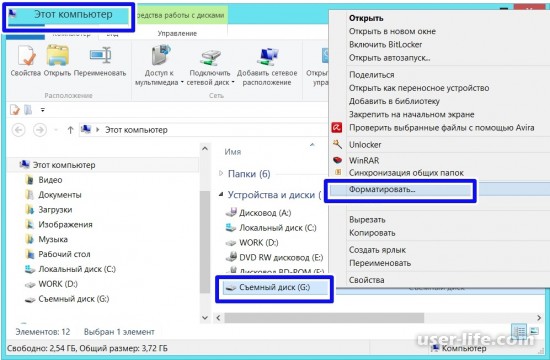




















Добавить комментарий!